Table of contents
为了吸引你的数据,你可以 在Excel中交替使用行的颜色 在这篇文章中,我将解释如何在不需要制作表格的情况下 在Excel中交替使用行的颜色 无表。
下载实践工作手册
你可以从这里下载实践工作手册。
替代行的颜色.xlsm在Excel中无表交替显示行的5种方法
在此,我将描述 5 的方法,以 在Excel中不使用表格的情况下交替使用行的颜色 另外,为了让你更好地理解,我将使用有以下内容的样本数据 4 列。 这些是 产品 , 销售 , 利润。 和 状况 .
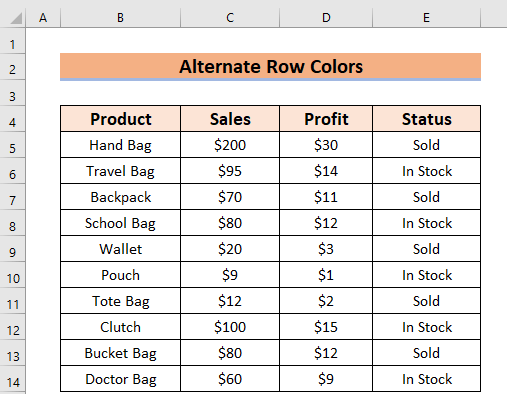
1.使用填充颜色选项在Excel中交替使用行的颜色
你可以使用 填充颜色 功能,以 在Excel中不使用表格的情况下交替使用行的颜色 这绝对是一个手动过程。 因此,当你有这么多的数据时,这将是相当耗时的。 下面给出的步骤。
步骤。
- 首先,你必须选择你要着色的行。 这里,我选择了行 6, 8, 10, 12, 和 14 .
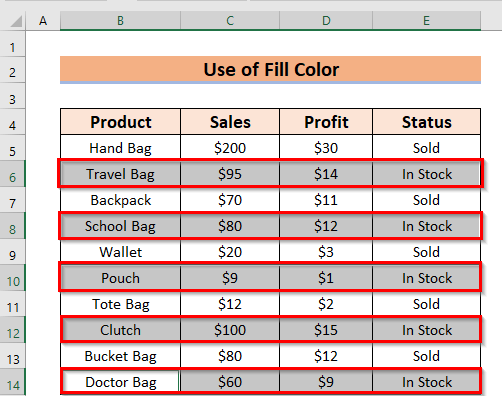
- 之后,你需要到 首页 标签。
- 现在,从 填充颜色 特点>> 你必须选择任何一种颜色。 在这里,我选择了 绿色,重点6,打火机60% . 在这种情况下,尽量选择任何 光 因为深色可能会隐藏输入的数据。 然后,你可能需要改变 字体颜色 .

最后,你会看到结果是 交替的行色 .
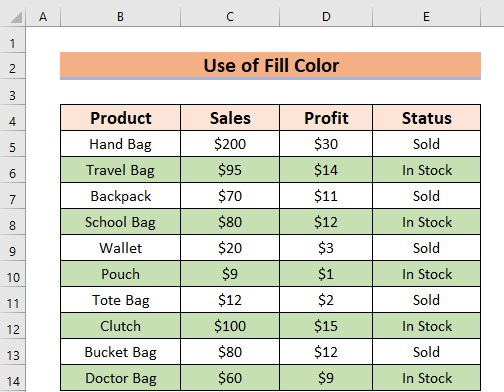
阅读更多。 如何为Excel中合并的单元格的备用行着色
2.使用单元格样式功能
你可以使用 细胞样式 功能,以 在Excel中不使用表格的情况下交替使用行的颜色 这绝对是一个手动过程。 因此,当你有这么多的数据时,它可能是相当耗时的。 下面给出的步骤。
步骤。
- 首先,你必须选择你要着色的行。 这里,我选择了行 6, 8, 10, 12, 和 14 .
- 其次,从 首页 标签>>你需要到 细胞样式 功能。
- 第三,选择你喜欢的颜色或样式。 在这里,我选择了 计算方式 .

最后,你会看到以下结果,有 交替的行色 .
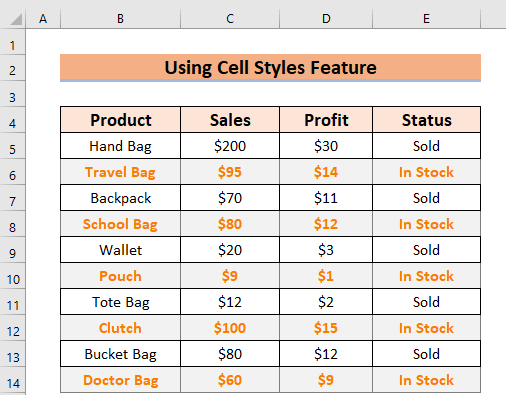
阅读更多。 如何根据Excel中的单元格值给备用行着色
3.用公式应用条件格式化
你可以申请 条件性格式化 这里,我将使用 二 不同的公式与 职能的ROW 此外,我将使用 MOD 和 ISEVEN 职能。
1.使用MOD和ROW函数在Excel中交替使用行的颜色
让我们从 MOD 和 ROW 功能,以 在Excel中不使用表的情况下交替使用行的颜色。 具体步骤如下。
步骤。
- 首先,你应该选择你要应用的数据。 条件性格式化来交替使用行的颜色。 在这里,我选择了数据范围 B5:E14 .
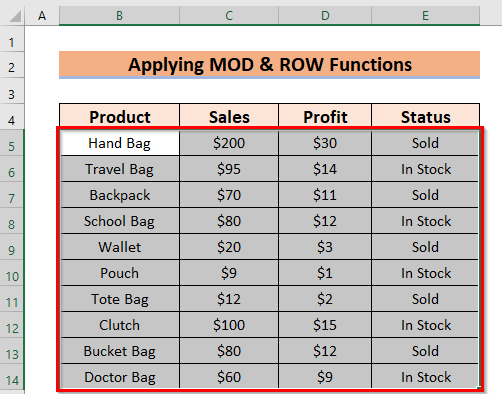
- 现在,从 首页 标签>> 你必须到 条件性格式化 指挥。
- 然后,你需要选择 新规则 选项来应用该公式。
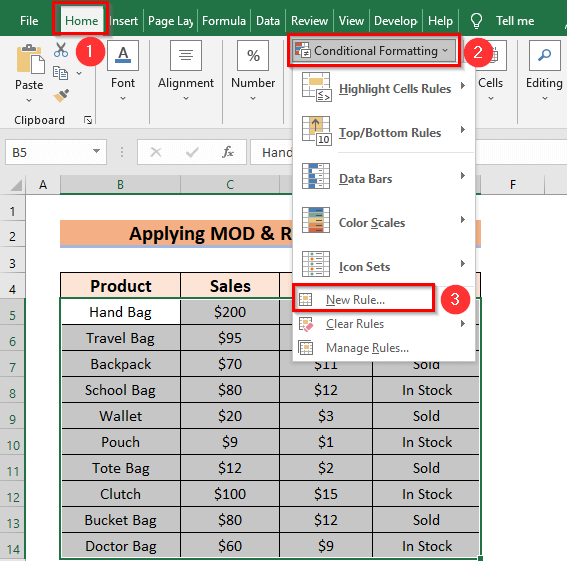
这时,一个名为 新的格式化规则 将会出现。
- 现在,从这 对话框 >> 你必须选择 使用一个公式来决定哪些单元格需要格式化。
- 然后,你需要写下以下公式,在 格式化该公式为真的值。 箱子。
=MOD(ROW(),2) - 之后,去到 格式 菜单。

公式分解
- 在这里, ROW 函数将计算出 行数 .
- ǞǞǞ MOD 函数将返回 剩余的 师后。
- 所以。 MOD(ROW(),2)-> 成为 1或0 因为除数是 2 .
- 最后,如果 输出 是 0 那么就会有 无填充物 颜色。
这时,一个名为 格式化单元格 将会出现。
- 现在,从 填充 选项>> 你必须选择任何一种颜色。 在这里,我选择了 绿色,重点6,打火机40% . 在这种情况下,尽量选择任何 光 因为深色可能会隐藏输入的数据。 然后,你可能需要改变 字体颜色 .
- 然后,你必须按 认可 以适用于该阵型。
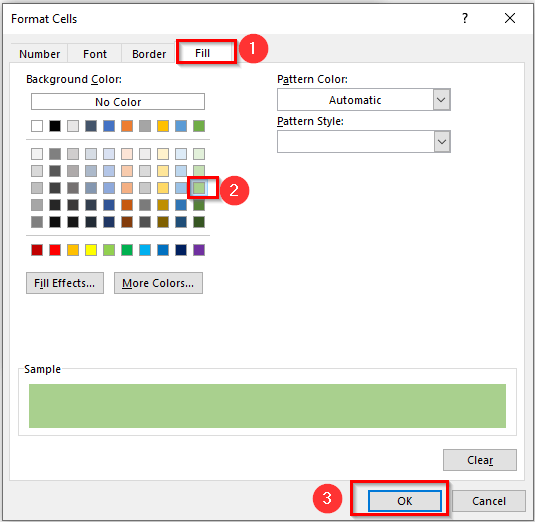
- 之后,你必须按 认可 关于 新的格式化规则 在这里,你可以看到样品立即在 预览 箱子。
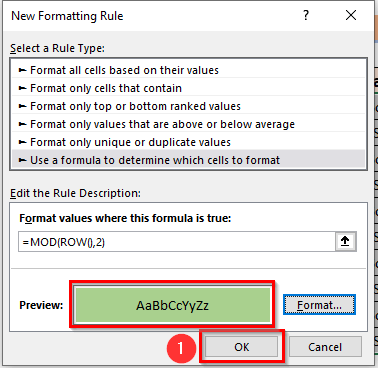
最后,你将得到的结果是 交替的行色 .
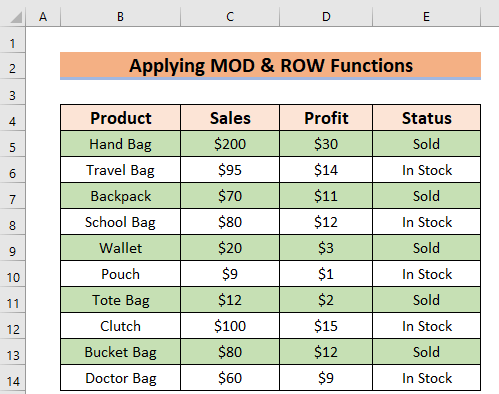
阅读更多。 Excel中基于组的备用行颜色(6种方法)
2.使用ISEVEN和ROW函数
现在,我将向你展示使用 ISEVEN 和 ROW 功能,以 在Excel中不使用表的情况下交替使用行的颜色。 其步骤与之前的方法类似。
- 首先,你必须遵循 方法-3.1 以打开 新的格式化规则 窗口。
- 第二,从该对话框中>>你必须选择 使用一个公式来决定哪些单元格需要格式化。
- 第三,你需要写下以下公式,在 格式化该公式为真的值。 箱子。
=ISEVEN(ROW()) - 最后,去到 格式 菜单。
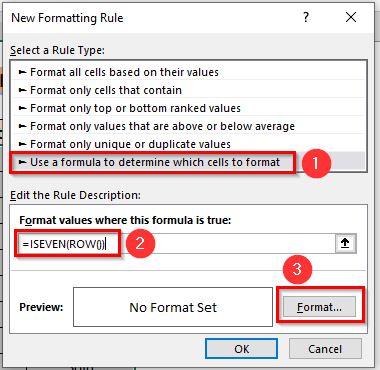
公式分解
- 在这里, ISEVEN 函数将返回 真 如果该值是一个 甚至 数。
- ǞǞǞ ROW 函数将计算出 行数 .
- 所以,如果行数是奇数,那么 ISEVEN 函数将返回 失败 因此,将有 无填充物 颜色。
这时,一个名为 格式化单元格 将会出现。
- 现在,从 填充 选项>> 你必须选择任何一种颜色。 在这里,我选择了 金色,重点4,打火机60% 另外,你可以在下面的表格中看到 样品 箱子。 在这种情况下,尽量选择任何 光 因为深色可能会隐藏输入的数据。 然后,你可能需要改变 字体颜色 .
- 然后,你必须按 认可 以此来应用该阵型。
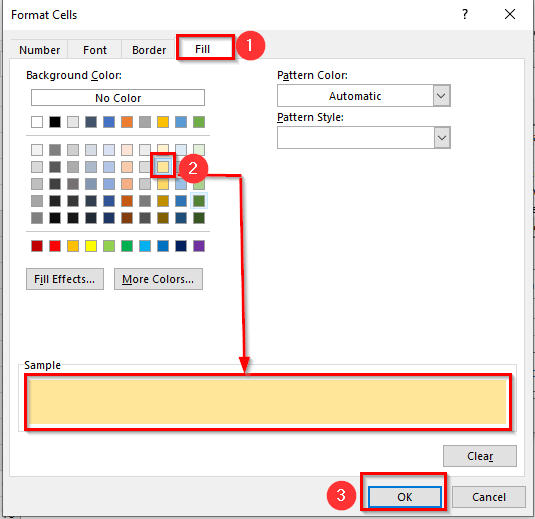
- 之后,你必须按 认可 关于 新的格式化规则 在这里,你可以看到样品立即在 预览 箱子。
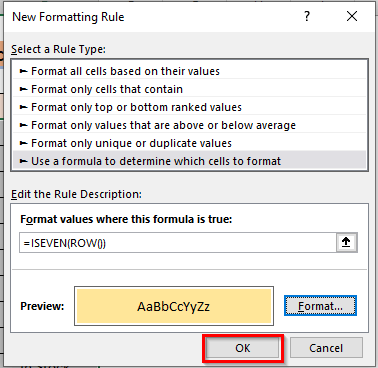
最后,你将看到的结果是 交替的行色 .
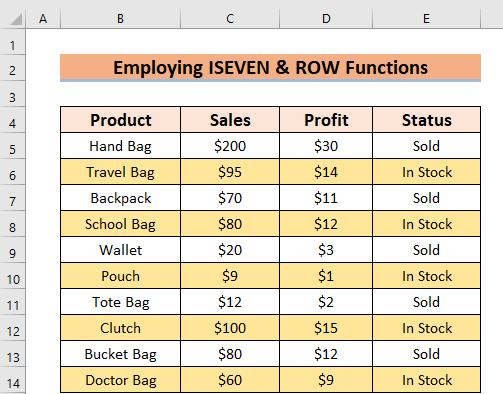
阅读更多。 如何在Excel中对每一个其他行进行阴影处理(3种方法)
类似读物
- 如何用Excel VBA打开另一个工作簿并复制数据
- [固定!]对象工作簿的方法打开失败(4个解决方案)。
- Excel VBA用单元格值填充数组(4个合适的例子)
- 如何使用VBA打开工作簿并运行宏程序(4个例子)
- 使用Excel VBA浏览文件路径(3例)
4.使用公式与排序& 过滤命令
你可以使用一个公式与 排序 & 筛选 命令来 在Excel中不使用表格的情况下交替使用行的颜色 此外,我将使用 MOD , 基金会 ,以及 ROW 步骤如下。
步骤。
- 首先,你必须选择一个单元格,在那里你想保留输出。 我选择了 F5 细胞。
- 其次,使用相应的公式在 F5 细胞。
=mod(if(row()=2,0,if(e5=e4,f4, f4+1)), 2) 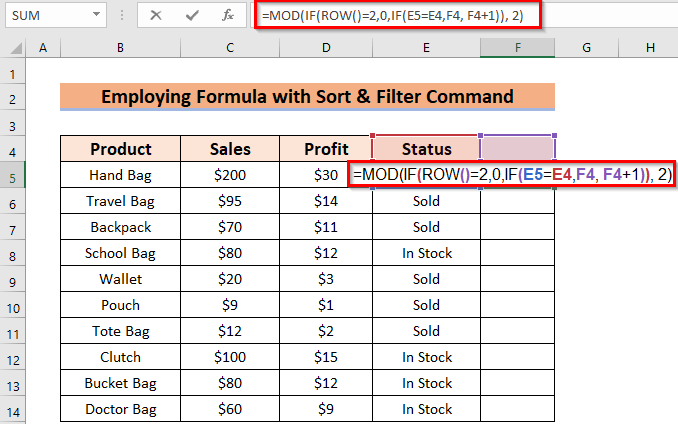
公式分解
- 在这里。 IF(E5=E4, F4, F4+1)-> 这是一个 逻辑测试 其中,如果 E5 单元等于 E4 单元,那么它将返回的值是 F4 细胞,否则就会产生 用F4进行1次增量 单元格值。
- 输出:1
- 然后,在 ROW() 函数将计算出 行数 .
- 输出:5
- IF(5=2,0,1)-> 这个逻辑测试说,如果 5等于2 那么它将返回 0 否则它将返回 1 .
- 输出:1
- ǞǞǞ MOD 函数将返回 剩余的 师后。
- 最后。 MOD(1,2)-> 成为。
- 输出:1
- 之后,你必须按 进入 来获得结果。
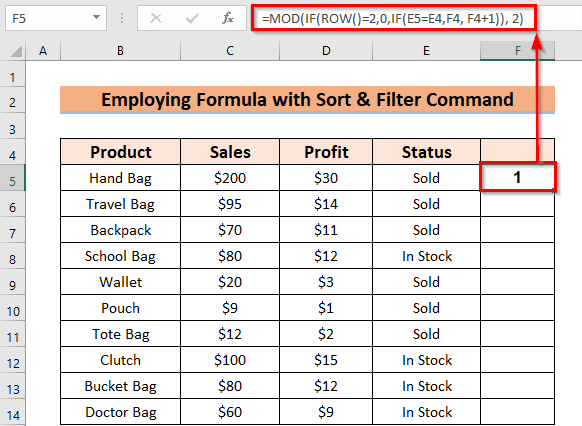
- 随后,你必须拖动 填充手柄 图标到 自动填表 其他单元格中的相应数据 F6:F14 .
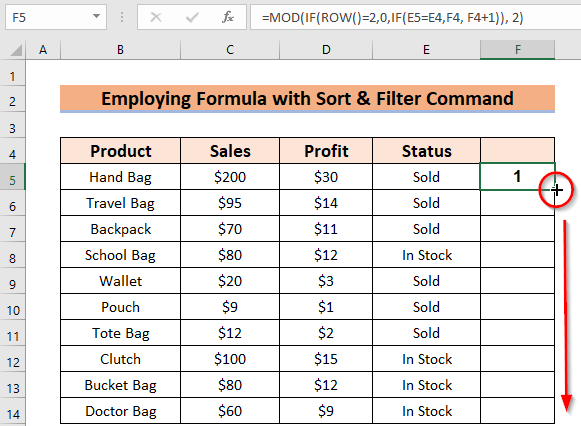
这时,你会看到以下结果。
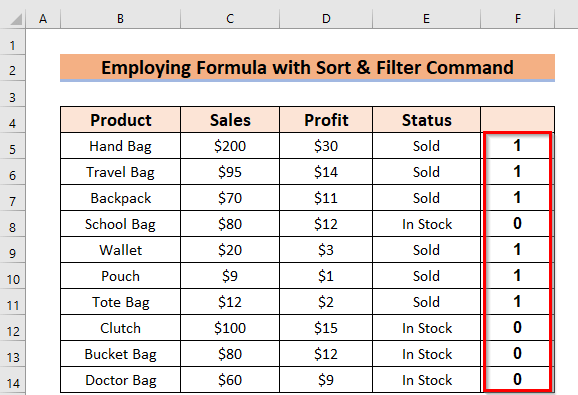
- 现在,选择数据范围。 这里,我选择了 B4:F14 .
- 然后,从 首页 丝带>>转到 编辑工作 标签。
- 然后,从 排序 & 筛选 特点>> 你必须选择 过滤器 选择。 在这里,你可以应用键盘技术 CTRL+SHIFT+L。
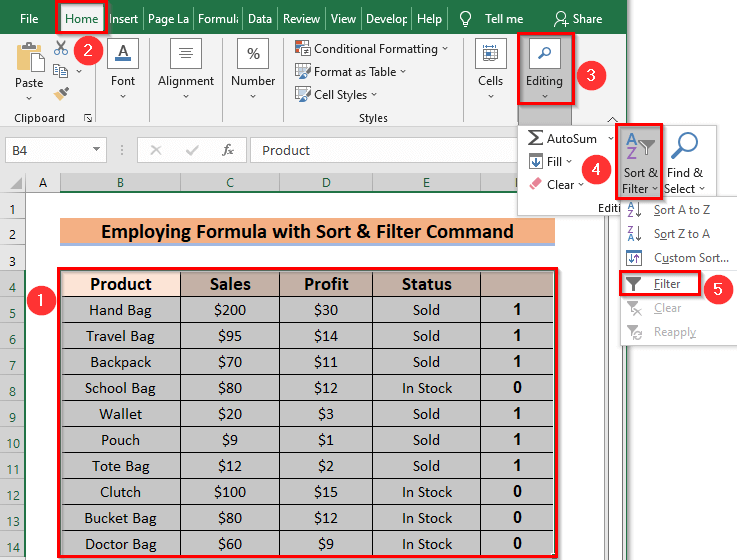
这时,你会看到以下情况。
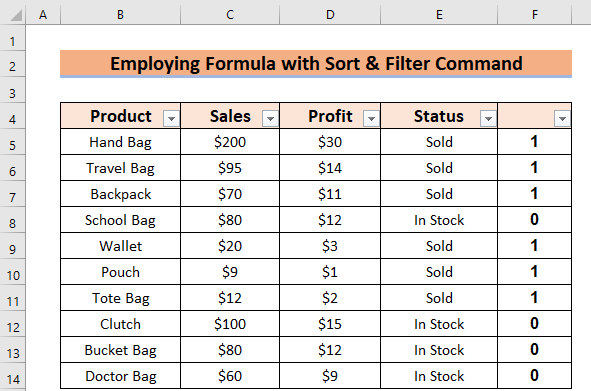
- 现在,你应该点击 "下拉箭头 "上的 F 列。
- 然后,选择 1 并取消勾选 0.
- 最后,按 认可 .
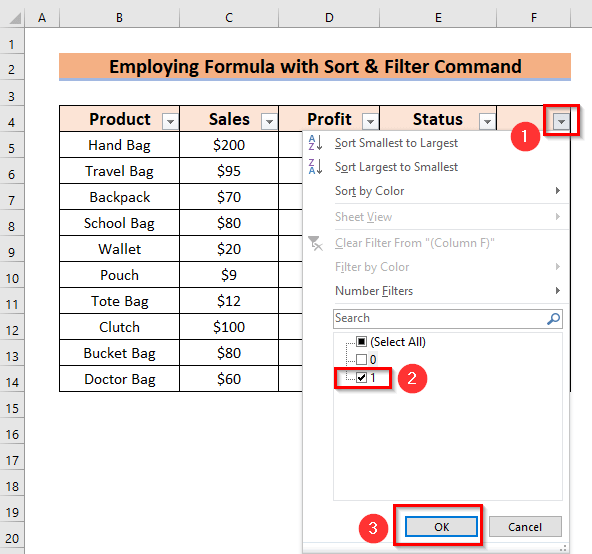
随后,你会看到以下内容 经过过滤的 产出。
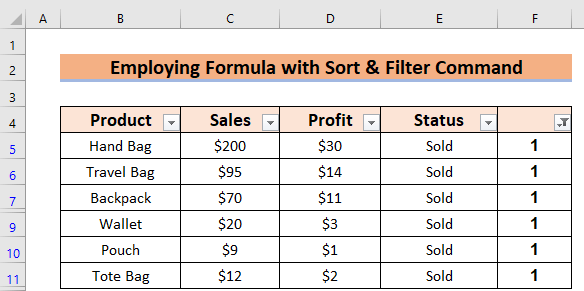
- 之后,你需要选择 经过过滤的 数据。
- 然后,你必须去 首页 标签。
- 现在,从 填充颜色 特点>> 你必须选择任何一种颜色。 在这里,我选择了 绿色,重点6,打火机60% . 在这种情况下,尽量选择任何 光 因为深色可能会隐藏输入的数据。 然后,你可能需要改变 字体颜色 .
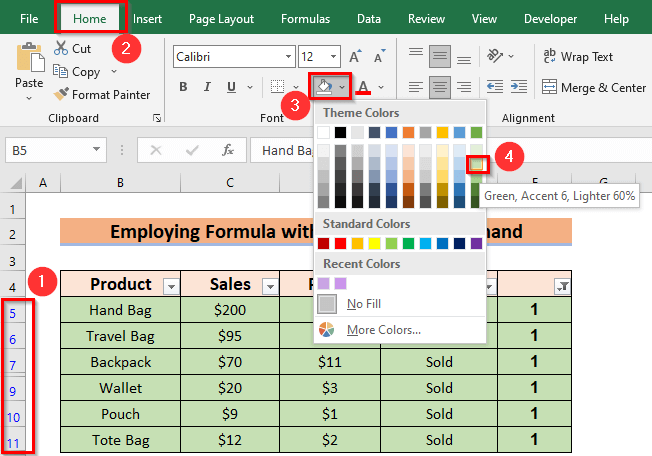
- 现在,要删除 过滤器 功能,从 首页 丝带>>转到 编辑工作 标签。
- 然后,从 排序 & 筛选 功能>> 你必须重新选择。 过滤器 选择。
- 否则,你可以按 CTRL+SHIFT+L 移除过滤功能。
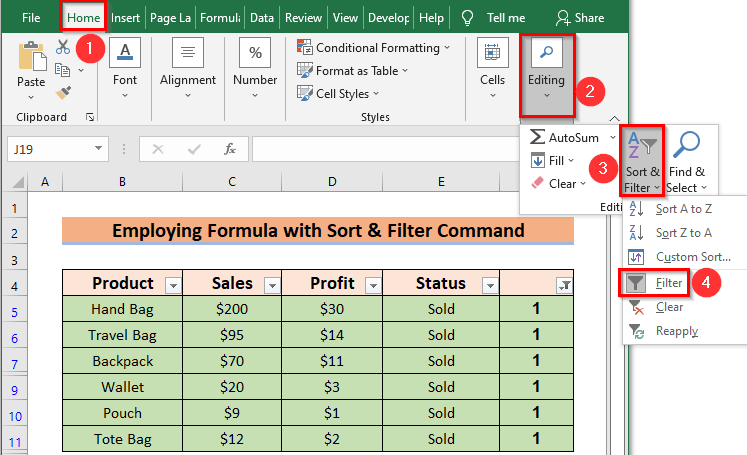
最后,你会看到结果,同样的 行的颜色 为同一 状态。
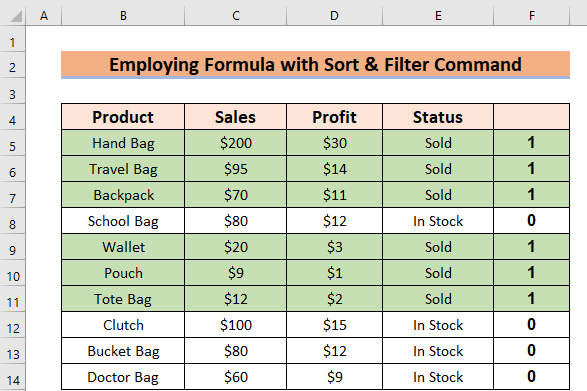
5.使用VBA代码在没有表格的Excel中交替使用行的颜色
你可以雇用一个 VBA 编码为 在Excel中不使用表格的情况下交替使用行的颜色 具体步骤如下。
步骤。
- 首先,你必须选择 开发商 标签>> 然后选择 Visual Basic。
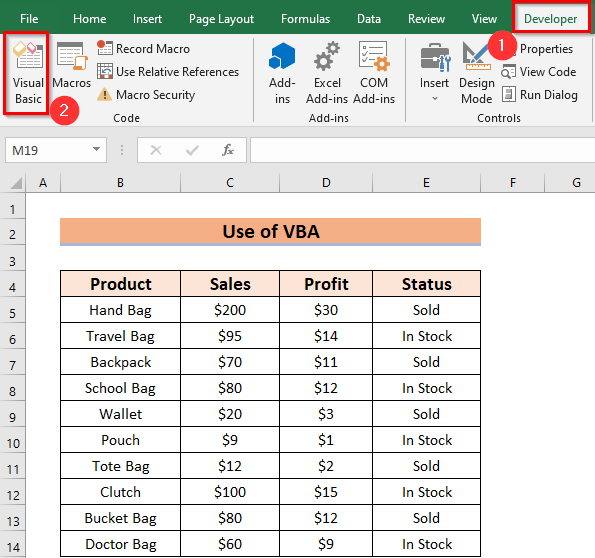
- 现在,从 插入 标签>> 选择 模块 .
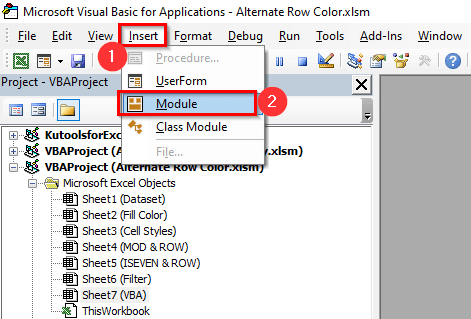
- 写下以下内容 编码 在该模块中。
Sub ChangeRowColors() Dim range As range Dim chr As Long Dim NoColor As Long Dim Colored As Long '我将定义颜色作为输入 NoColor = vbWhite Colored = RGB(0, 255, 255) '选择一个范围作为变量 Set range = Selection '你应该选择多于1行 If range.Rows.Count = 1 Then Exit Sub '循环改变颜色 For chr = 1 To range.Rows.Count If chr Mod 2 = 0 Thenrange.Rows(chr).Interior.Color = Colored '偶数行 Else range.Rows(chr).Interior.Color = NoColor ' 奇数行 End If Next chr End Sub 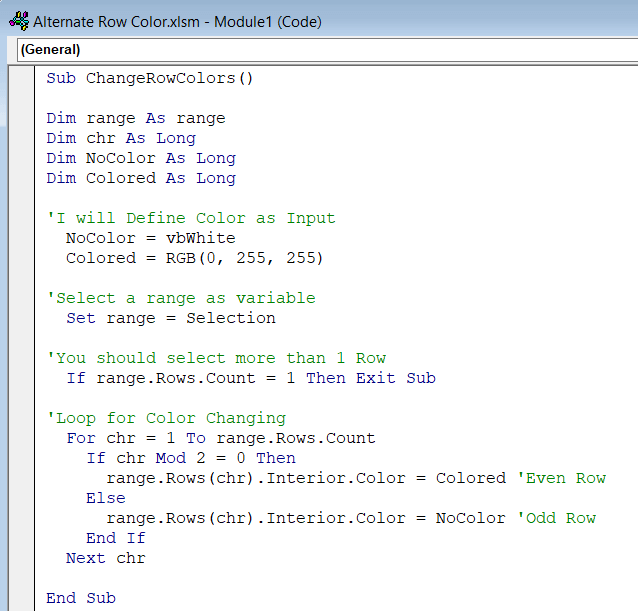
代码分解
- 在这里,我创建了一个 子程序 名为 改变行的颜色 .
- 接下来,声明一些变量 范围 作为 范围 来调用该范围。 计时 作为 长 ; 没有颜色 作为 长 ; 有色的 作为 长 .
- 在这里。 rgb (0, 255, 255) 是一种浅色,称为 水族 .
- 然后,在 选择 属性将从工作表中选择范围。
- 之后,我用一个 For Each 循环 把 颜色 在每个交替选择的行中使用一个 VBA的IF语句 与一个 逻辑测试 .
- 现在。 拯救 的代码,然后再返回到 Excel文件。
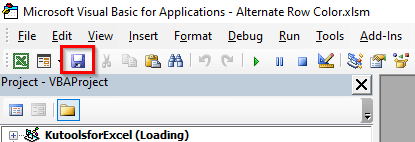
- 之后,选择范围 B5:E14 .
- 然后,从 开发商 标签>> 选择 巨集。
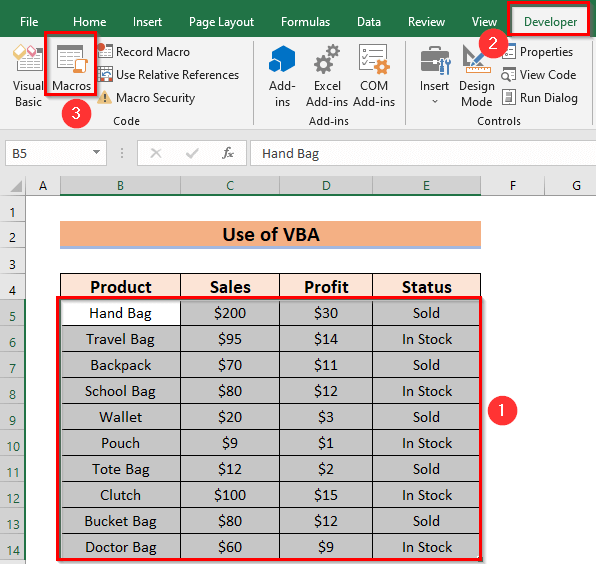
- 这时,选择 宏程序(ChangeRowColors)。 并点击 运转 .
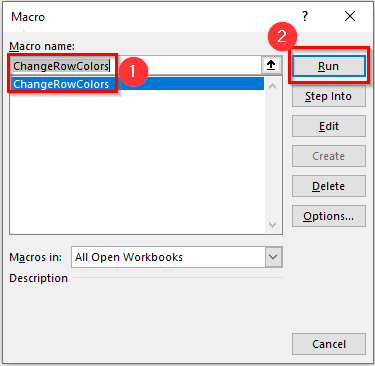
最后,你会看到结果是 交替的行色 .
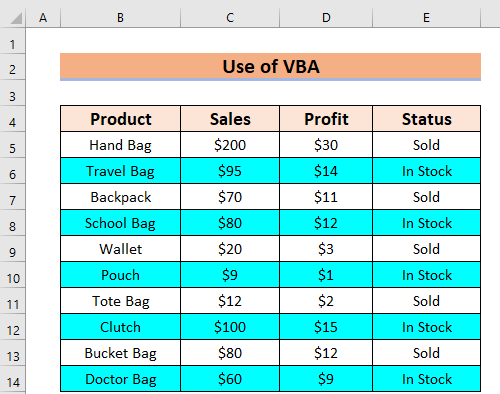
阅读更多:如何使VBA代码运行得更快(15种合适的方法)。
💬 需要记住的事情
- 当你有大量的数据时,你应该使用 方法3(条件性格式化) 或 方法5(VBA代码) 这将节省你的时间来 交替的行色 .
- 在一个很小的数据集的情况下,你可以很容易地使用 方法1(填充颜色) 或方法2 (小区风格)。
- 此外,当你想给类似的数据或一些东西排序着色时,你应该使用 方法4(排序& 筛选)。 .
练习部分
现在,你可以自己练习所解释的方法。

总结
我希望你认为这篇文章对你有帮助。 在这里,我已经解释了 5 的方法,以 在Excel中没有表格的情况下,替代行的颜色。 您可以访问我们的网站 ǞǞǞ 如果您有任何意见、建议或疑问,请在下面的评论区提出。

